手机已经成为我们生活中不可或缺的一部分,我们几乎每天都会拍摄大量的照片,随着照片数量的增加,我们很容易迷失在命名混乱的照片堆中。为了方便管理和查找照片,批量改名成为了一种必需的技巧。而使用软件批量重命名手机照片文件更是一种高效的方式。通过这种方法,我们可以快速、准确地给照片命名,使它们更加有序、易于管理。下面我们将介绍如何给手机照片批量改名以及如何使用软件进行批量重命名,让我们的照片管理变得更加便捷。
如何使用软件批量重命名手机照片文件
具体步骤:
1.下载最新版本的total commander文件管理器,按照提示进行安装
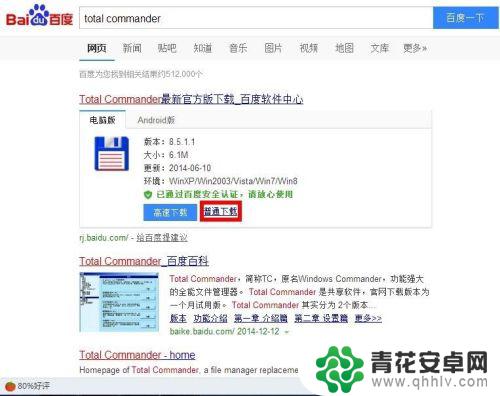
2.安装成功以后打开total commander文件管理器,用数据线将手机连接到电脑上,打开手机内存卡。并找到内存卡下的DCIM文件夹下的camera的图片,然后选中需要重命名的文件
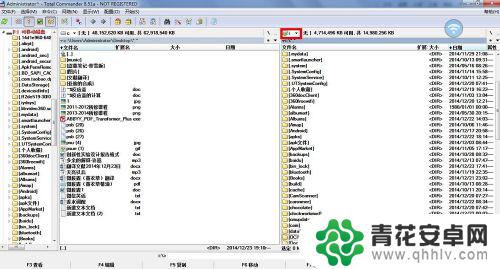
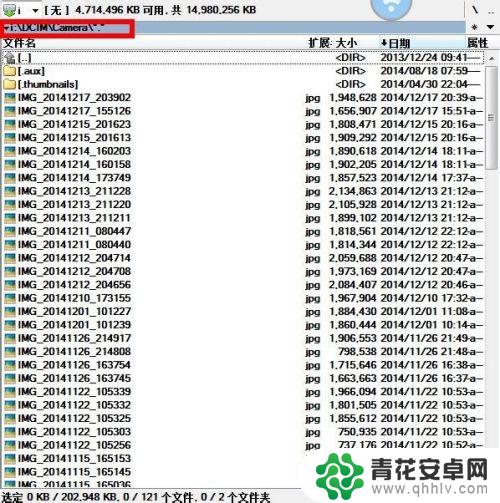
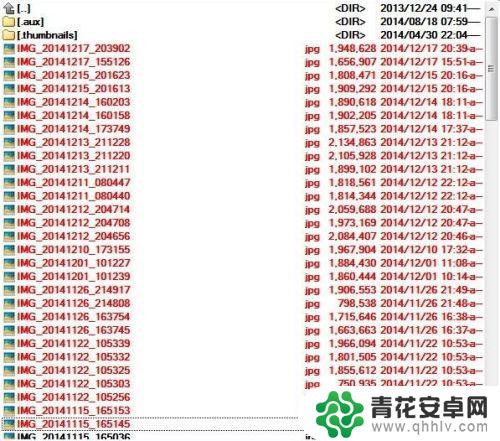
3.选中以后点击上方的批量重命名按钮,打开重命名选项卡。在重命名规则中输入想要重命名的文件名后点击计时器(以便区分),在定义计时器选择起始值为1,步长为1,然后点击开始
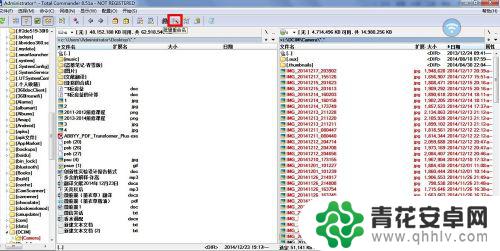


4.稍等片刻,批量重命名就弄好了。如果感觉不满意还可以撤销重新定义文件名等信息

以上是如何批量更改手机照片名称的全部内容,如果您遇到这种情况,可以按照小编的方法解决,希望能对大家有所帮助。










